Jak zalogować się do Cisco Router – Znajdź Domyślnego Użytkownika, Hasło, IP
Cisco jest w branży od 1984 roku i do tej pory nie przestaje dostarczać wysokiej jakości usług i produktów. W oparciu o Amazon Best Sellers, routery Cisco są preferowane przez większość kupujących. Tak więc, jeśli jesteś jednym z tych, którzy używają tego modemu, może chcesz wiedzieć, jak uzyskać dostęp do Cisco router login. W przypadku, gdy używasz innego modelu, nie martw się! Sprawdź listę logowania do routera, aby uzyskać więcej szczegółów.
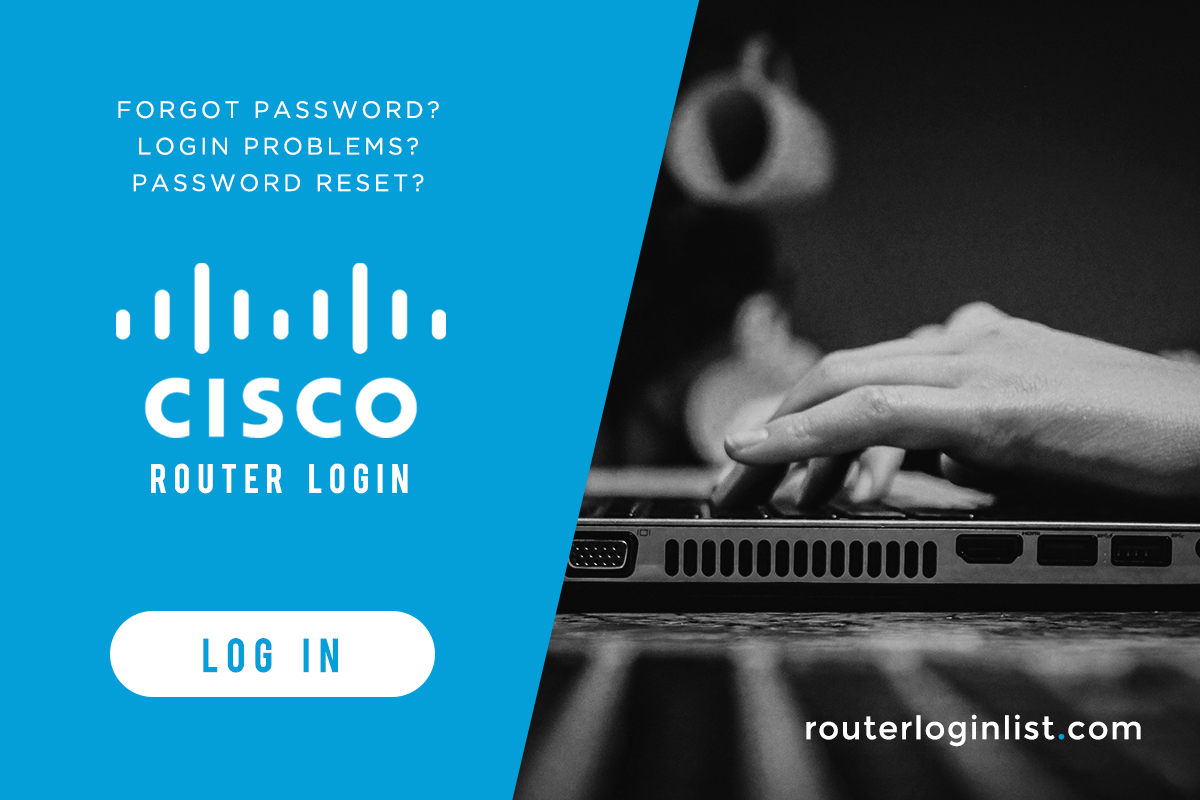
Ten artykuł wyjaśni szczegółowo, w jaki sposób można zalogować się do routera Cisco. Pokaże również kroki, aby zmienić domyślne dane logowania. Ponadto, pomoże Ci w znalezieniu Twojego adresu IP. Przewiń w dół, aby dowiedzieć się więcej.
Twój domyślny login do routera Cisco
Zalogowanie się do routera Cisco pozwoli Ci skonfigurować ustawienia i zmienić domyślne hasło lub nazwę użytkownika. Możesz również sprawdzić kilka innych podstawowych informacji o swoim modemie. Spójrz na to jak.
- Podłącz swoje urządzenie, albo komputer lub telefon komórkowy, do Internetu.
- Otwórz przeglądarkę internetową i wprowadź adres IP routera. Adres IP używany dla większości routerów Cisco to 192.168.15.1.
- Na stronie logowania wpisz swoją nazwę użytkownika i hasło. Jeśli nie zmieniłeś ustawień domyślnych, wpisz admin jako nazwę użytkownika i Password jako kod. (Uwaga: Nie wszystkie routery Cisco używają tej kombinacji.)
- Wciśnij przycisk Ok, aby uzyskać dostęp do interfejsu sieciowego.
Dane logowania do routera
Twój router ma domyślną nazwę użytkownika i hasło. Będziesz tego potrzebował, jeśli zamierzasz uzyskać dostęp do ustawień modemu po raz pierwszy. Jest to bardzo ważne, ponieważ będziesz tego potrzebował, aby zmienić ustawienia routera.
Domyślna nazwa użytkownika używana powszechnie przez routery Cisco to albo admin albo cisco. To zmienia się w zależności od modelu i jednostki modemu. Dla hasła, używali nazwy użytkownika lub pozostawić puste. Jeśli masz trudny czas dowiedzieć się domyślnej nazwy użytkownika i hasła, możesz sprawdzić resztę tego przewodnika.
Znajdź domyślne dane logowania dla innych routerów. Sprawdź nasze przewodniki na temat Xfinity, Comcast Business, Linksys i NetGear.
Zmiana nazwy użytkownika i hasła
Ze względów bezpieczeństwa, zaleca się zmianę domyślnej nazwy użytkownika i hasła. Brak zmiany sprawi, że staniesz się bardziej podatny na włamania i zagrozi Twojemu bezpieczeństwu. Podejmij więc niezbędne środki ostrożności, postępując zgodnie z poniższą instrukcją.
- Podłącz swój komputer do modemu za pomocą sieci LAN lub bezprzewodowo.
- Uruchom przeglądarkę internetową i wprowadź adres IP routera. Po tym, pojawi się strona logowania.
- Wprowadź swoje dane logowania i kliknij Zaloguj.
- Teraz wybierz Setup z zakładki Menu i przejdź do Quick Setup.
- Wprowadź swoje nowe hasło w polu obok Pre-Shared Key. Aby zastosować wprowadzone zmiany, kliknij przycisk Zapisz ustawienia.
Resetowanie routera
Resetowanie modemu może pomóc w rozwiązaniu problemów, które napotkałeś podczas łączenia się z siecią. Właściwie istnieją dwa rodzaje resetowania, które można wykonać. Jeden z nich to miękki reset, a drugi to twardy reset.

Pierwszy z nich jest wykonywany, gdy odłączasz urządzenie i po pewnym czasie podłączasz je ponownie. Jest to zalecane, ponieważ jest szybkie i nie powoduje zmian w ustawieniach. W przypadku, że nie rozwiązał swój problem, spróbuj innego ustawienia, które jest twardy reset. Jest to odpowiednie, jeśli zapomniałeś przypisane hasło i nazwę użytkownika. Robiąc to, będziesz w stanie przywrócić swoje ustawienia do domyślnych. Oto jak:
- Znajdź przycisk Reset na tylnej części routera.
- Pressthe przycisk i przytrzymaj go przez 30 sekund. Możesz użyć spiczastej końcówki klipsa do długopisu.
- Themodem zresetuje się automatycznie.
Po zresetowaniu routera, ustawienia zostaną przywrócone w trybie domyślnym. Dlatego zaleca się, aby zmienić swoją nazwę użytkownika i hasło od razu.
Dowiedz się, jak zresetować hasło do innych routerów. Przeczytaj nasze przewodniki na temat Ubee, Orbi, Windstream, i Cox.
Wyszukaj IP logowania routera
Większość routerów CISCO używała jednego unikalnego adresu IP, jednak nie wszystkie urządzenia są podobne. W związku z tym, trzeba uzyskać odpowiedni adres IP, aby uzyskać dostęp do interfejsu sieciowego routera. To jest naprawdę proste, aby poznać swój IP. Zapoznaj się z poniższym przewodnikiem.
Dla użytkowników Windows
- Otwórz Wiersz poleceń na swoim komputerze. Możesz to zrobić, przechodząc do paska wyszukiwania i wpisując cmd. Naciśnij klawisz Enter, aby otworzyć aplikację.
- Oncedone, wprowadź ipconfig, a następnie kliknij Enter.
- Z listy, która się pojawi, znajdź Default Gateway. Pokazany adres to Twój adres IP.
Jeśli jesteś użytkownikiem systemu Windows 10, możesz również wykonać te kroki.
- Przedstaw ikonę okna na ekranie komputera i kliknij Ustawienia lub ikonę przełączania.
- Po kliknięciu pojawi się nowe okno. Wybierz Network and Internet > Status > Viewyour network properties.
- Teraz, przewiń w dół, aż zobaczysz Default Gateway.
Dla użytkowników Apple
Jeśli posiadasz komputer Mac, postępuj zgodnie z poniższymi instrukcjami:
- Uruchom okno Terminala na swoim komputerze. Przejdź do Findera > Applications >Utilities.
- W tym miejscu wybierz Terminal.
- Wpisz netstat-nr | grep default i poczekaj na przetworzenie polecenia.
- Twój ekran wyświetli wtedy Twoje IP.
Dla użytkowników Linuksa
- Naciśnij Ctrl + Alt + T aby otworzyć okno Terminala.
- Następnie wpisz ip route | grep default i kliknij Enter.
- Twój adres IP zostanie wyświetlony na ekranie.
FAQ
1. Podłącz swoje urządzenie, komputer lub telefon komórkowy, do Internetu.
2. Otwórz przeglądarkę internetową i wpisz adres IP routera. Adres IP używany dla większości routerów CISCO to 192.168.15.1.
3. Na stronie logowania, wprowadź swoją nazwę użytkownika i hasło. Jeśli nie zmieniłeś ustawień domyślnych, wpisz admin jako nazwę użytkownika i Password jako kod. (Uwaga: Nie wszystkie routery CISCO używają tej kombinacji.)
4. Naciśnij przycisk Ok, aby uzyskać dostęp do interfejsu sieciowego.
Domyślna nazwa użytkownika używana powszechnie przez routery CISCO to admin lub cisco. Różni się ona w zależności od modelu i jednostki Twojego modemu. Dla hasła, używają nazwy użytkownika lub pozostawiają je puste.
1. Znajdź przycisk Reset na tylnej części routera.
2. Naciśnij przycisk i przytrzymaj go przez 30 sekund. Możesz użyć spiczastej końcówki długopisu lub spinacza.
3. Modem zresetuje się automatycznie.
Wniosek
W sumie, znając sposób na jak uzyskać dostęp do cisco router login nie jest trudnym zadaniem. To nie wymaga wiedzy technicznej lub ekspertyzy. Tak długo, jak będziesz postępował zgodnie z powyższą instrukcją, nawet nowicjusz techniczny może wykonać tę pracę.